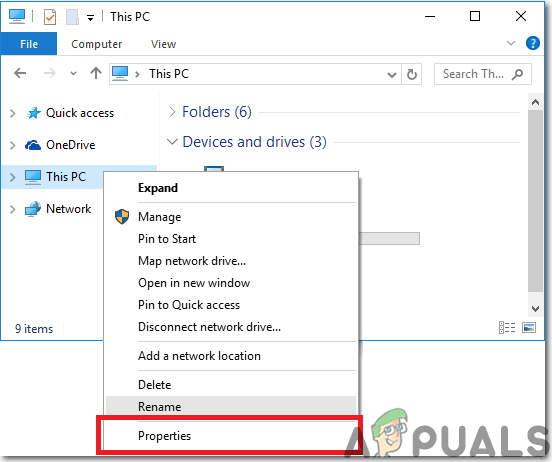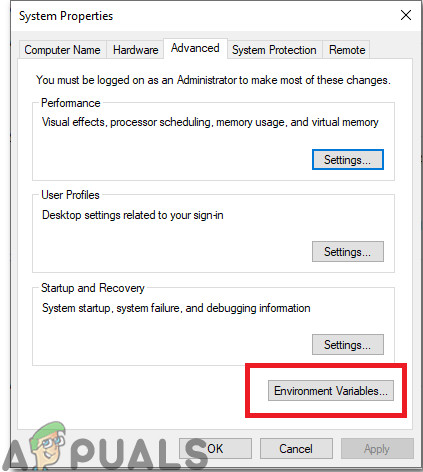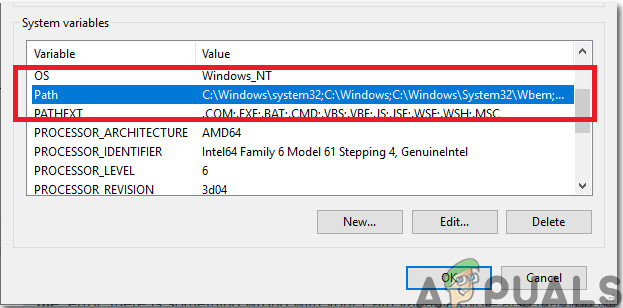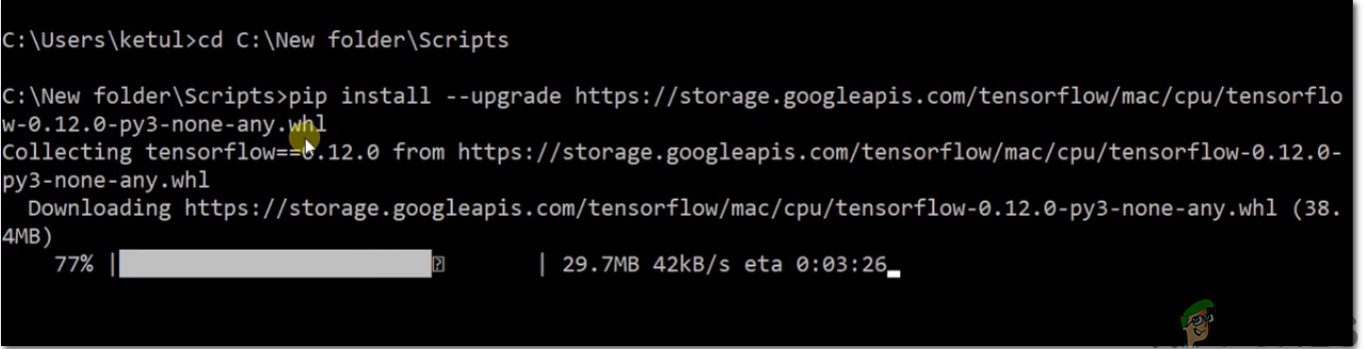Tensorflowは、人工知能のオープンソースプラットフォームであり、研究者が最先端の技術を推進できるようにする広範なライブラリとコミュニティリソースで構成されています。 機械学習 エンジニアは、ML制御のアプリケーションを効果的に製造し、マイクロコントローラーとマイクロプロセッサーに組み込みます。コンピューターオタクはPythonとPyCharmをシステムに簡単にインストールできますが、Tensorflowをインストールしようとすると、次のエラーメッセージが表示されます。 「TensorFlowの要件を満たすバージョンが見つかりませんでした(バージョンから:)TensorFlowに一致するディストリビューションが見つかりません」。 多くの人がこの問題を取り除くためにFlaskをインストールしましたが、それができないため、これを考慮して、この問題に対するいくつかの可能な解決策をまとめ、このガイドに従ってこのエラーを取り除きました。

TensorFlowエラー
結局のところ、この問題を引き起こす可能性のあるいくつかの異なる原因があるため、Windowsでこの不具合を解消できるようになるまで、一歩先に進んでいくつかの修正をテストしてみましょう。
方法1:システムのPythonバージョンを確認する
システムでPython3.6.Xバージョンを使用してWindows10を実行している場合、おそらくPython-32ビットバージョンが64ビットマシンで実行されているはずです。 1つのことを覚えておいてください TensorFlow Pythonの64ビットインストールとのみ互換性があり、32ビットバージョンとは互換性がありません Python。 からPythonをダウンロードした場合 python.org 、デフォルトのインストールは32ビットであるため、この問題を解決するには、64ビットインストーラーをからダウンロードします。 ここに 。今、私たちは設定する必要があります 道 コマンドプロンプトでコマンドを入力したときに実行可能ファイルが検索されるディレクトリが一覧表示されるため、環境変数。 Python実行可能ファイルへのパスを追加することで、アクセスできるようになります python.exe 次のように入力します Python キーワード(プログラムへのフルパスを指定する必要はありません)。 PATH変数が設定されていない場合、次のエラーが発生します。
C:> python'python 'は、内部または外部コマンド、操作可能なプログラム、またはバッチファイルとして認識されません。
ご覧のとおり、コマンドが見つからなかったため、実行する必要があります python.exe 、実行可能ファイルへのフルパスを指定する必要があるため、変数へのフルパスを指定するには、以下のインデックスに記載されている手順に従います。
- マイコンピュータを右クリックし、その後をクリックします プロパティ ボタン。
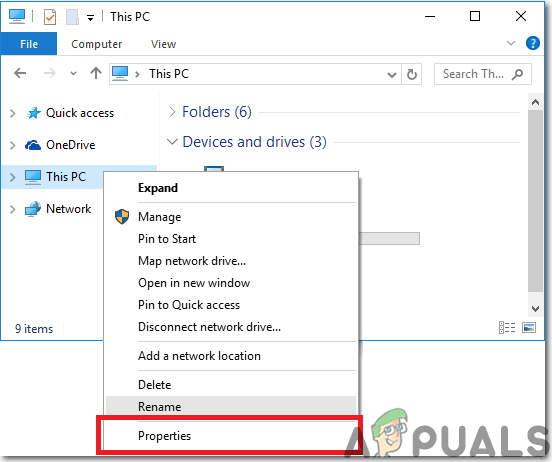
プロパティを選択します
- ウィンドウの左側で[システムの詳細設定]を探し、それをクリックすると、次のことがわかります。 システムプロパティ ウィンドウが開きます。
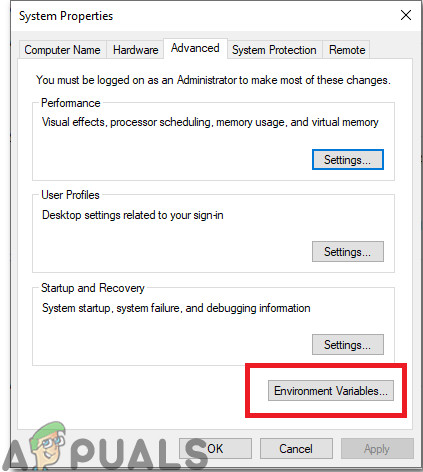
システムプロパティ
- 次に、PATH変数オプションを探して、をクリックします。 編集します。 の最後にカーソルを置きます 可変値 行を入力し、セミコロン文字(;)で始まるpython.exeファイルへのパスを追加します。私の場合、Python 3.6バージョンを実行したいので、次の値を追加しました:C: Python36。
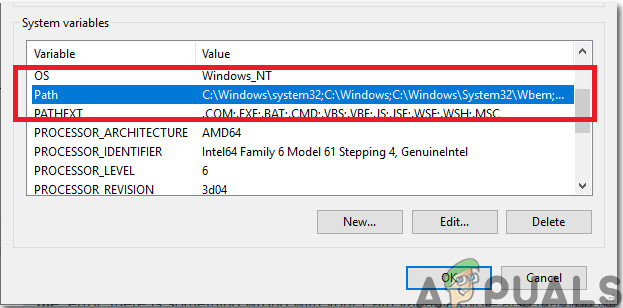
変数値の割り当て
- すべてのウィンドウを閉じて、コマンドプロンプトを検索します。コマンドウィンドウで次のコマンドを入力し、Enterキーを押します。これで64ビットバージョンがシステムに存在することがわかります。次に、TensorFlowをインストールして、エラーがまだ存在するかどうかを確認します。
C:> python --version Python 3.7.6(デフォルト、2020年1月8日、20:23:39)[MSC v.1916 64ビット(AMD64)]
- 次のコマンドを実行してTensorFlowをシステムにインストールすると、エラーメッセージなしでインストールが続行されることを願っています。 注意: TensorFlowはまだ PyPI リポジトリであるため、オペレーティングシステムとPythonバージョンに適した「ホイールファイル」へのURLを指定する必要があります。
pip install --upgrade https://storage.googleapis.com/tensorflow/mac/cpu/tensorflow-0.12.0-py3-none-any.whl
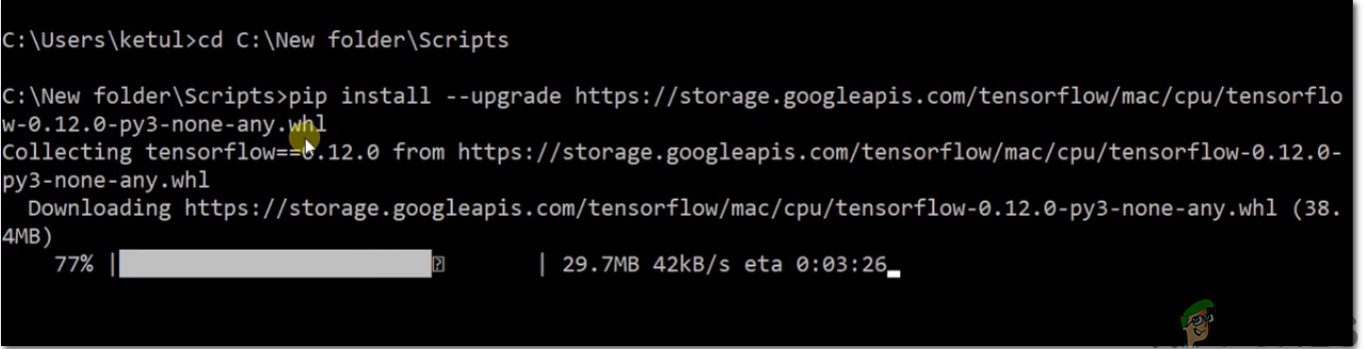
Tensorflowをインストールします
方法2:AnacondaでPythonバージョンをダウングレードする
TensorflowはPython3.6.xと64ビットバージョンのみをサポートします。したがって、次のようなGUIを実行している場合 アナコンダ Python 3.7はデフォルトでインストールされているため、Tensorflowをインストールするには3.6にダウングレードする必要があります。このタスクを実行するには、Anacondaプロンプトで以下に説明するコマンドを実行します。
conda install python = 3.6.4このコマンドを実行した後、数秒待ってから、Tensorflowをインストールするための仮想環境を作成します。 「ab」などの仮想環境に名前を付けてから、CPUのみのTensorFlowの現在のリリースをインストールします。
コンダ 作成する -nからテンソルフロー コンダ アクティベート tf
Pythonバージョンをダウングレードした後、Tensorflowはエラーを表示せずにインストールされ、Ubuntuのデスクトップバージョンをインストールした場合でも、そのために機能します。
方法3:Python用のパッケージインストーラーを更新する
ピップは パッケージインストーラー Pythonの場合、pipを使用してPython PackageIndexおよびその他のインデックスからパッケージをインストールできます。更新は3か月後に定期的にリリースされますが、これらのパッケージは、特定のコマンドを実行してシステム上で手動で更新する必要があります。これらが古くない場合は、このTensorflowインストールエラーが発生する可能性があるため、以下のコマンドを実行してpipパッケージを更新し、すべてのパッケージが自動的に更新されるようにします。
pip install --upgrade pip pip install --upgrade https://storage.googleapis.com/tensorflow/mac/cpu/tensorflow-0.12.0-py3-none-any.whl
うまくいけば、pipパッケージを更新した後、インストールはスムーズに実行され、Tensorflowを使用して興味深いプログラミングプロジェクトを開発できるようになります。
回避策: お使いのバージョンのPythonと互換性のあるバージョンのTensorFlowがない可能性があります。これは、Pythonの新しいリリースを使用している場合に特に当てはまります。たとえば、Pythonの新しいバージョンのリリースとそのバージョンのPythonのTensorFlowのリリースの間に遅延が発生する場合があります。この場合、上記のオプションは次のようになります。 ダウングレード 以前のバージョンのPythonでは、ソースコードからTensorFlowをコンパイルし、一致するバージョンのTensorFlowがリリースされるのを待つことで、システムにグリッチなしでTensorflowをインストールできるようになります。
読んだ4分